UG NX中绘制草图的方法教程
时间:2023-08-10 15:33:35作者:极光下载站人气:456
UG NX是一款非常好用的办公软件,很多小伙伴都在使用。如果我们需要在UG
NX中创建草图并进行绘制操作,小伙伴们知道具体该如何进行操作吗,其实操作方法是非常简单的,只需要进行几个非常简单的操作步骤就可以了,小伙伴们可以打开自己的UG
NX这款软件后,跟着下面的图文步骤一起动手操作起来,多操作几遍,就会熟悉具体的步骤了。如果小伙伴们还没有UG
NX这款软件,可以在本教程末尾处进行下载和安装,方便后续的使用。接下来,小编就来和小伙伴们分享具体的操作步骤了,有需要或者是有兴趣了解的小伙伴们快来和小编一起往下看看吧!
操作步骤
第一步:点击打开UG NX进入首页,点击“新建”后,在“模型”栏点击“建模”,然后点击设置名称和保存位置,点击“确定”;
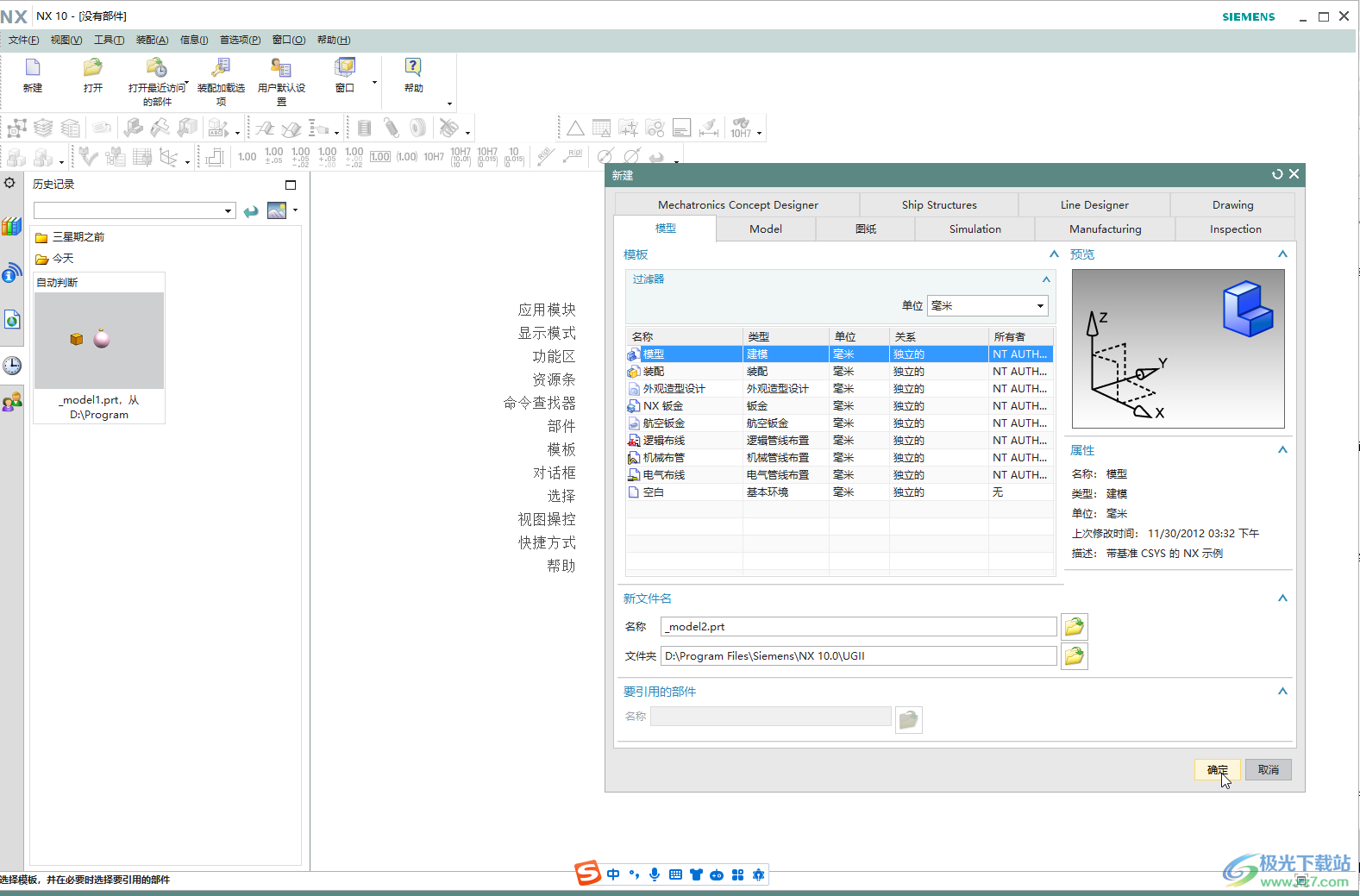
第二步:进入编辑界面后,在界面下方点击如图所示的草图图标,或者在“插入”选项卡中点击“草稿”(也可以直接点击“插入”选项卡中的“在任务环境中绘制草图”);
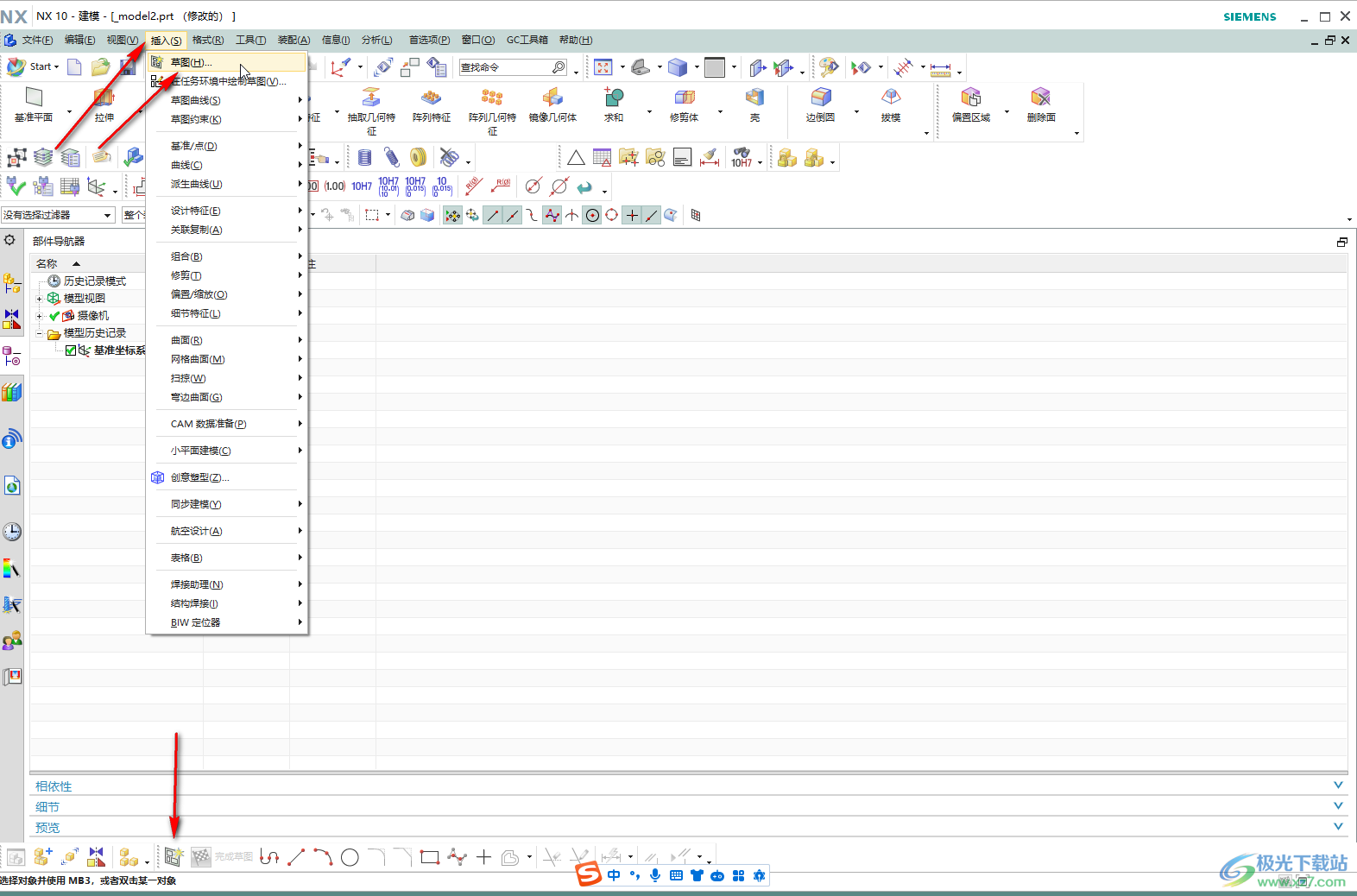
第三步:然后在打开的窗口中点击选择类型,比如我们这里选择“在平面上”,接着点击一下如图所示的图标后,点击选择一个平面并确定;
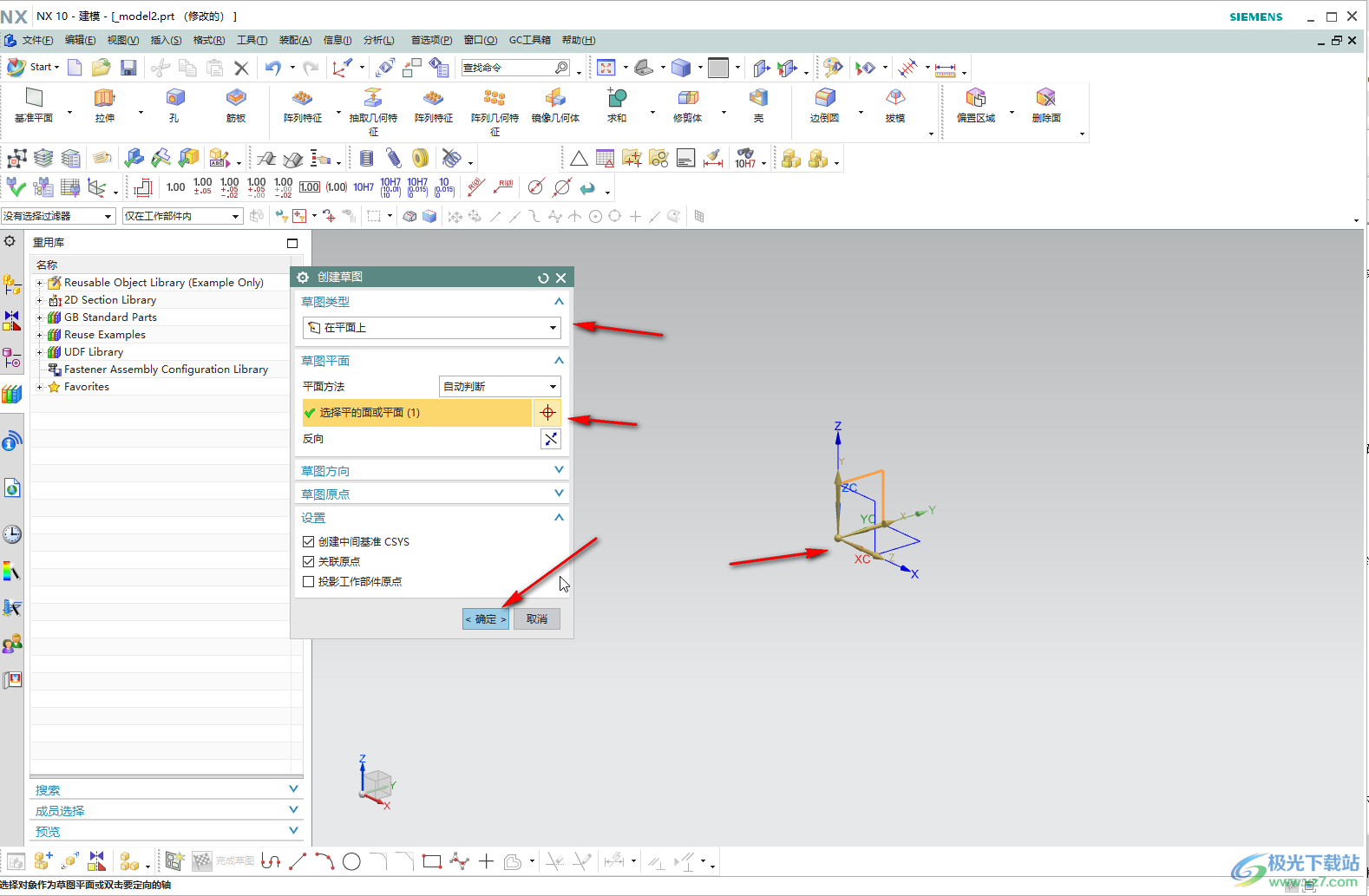
第四步:创建草图后,在界面下方点击如图所示的“在草图任务环境中打开”图标(如果没有,可以带农机右侧的下拉箭头后,点击“添加或移除按钮”——“直接草图”——勾选“在草图任务环境中打开”调出来);
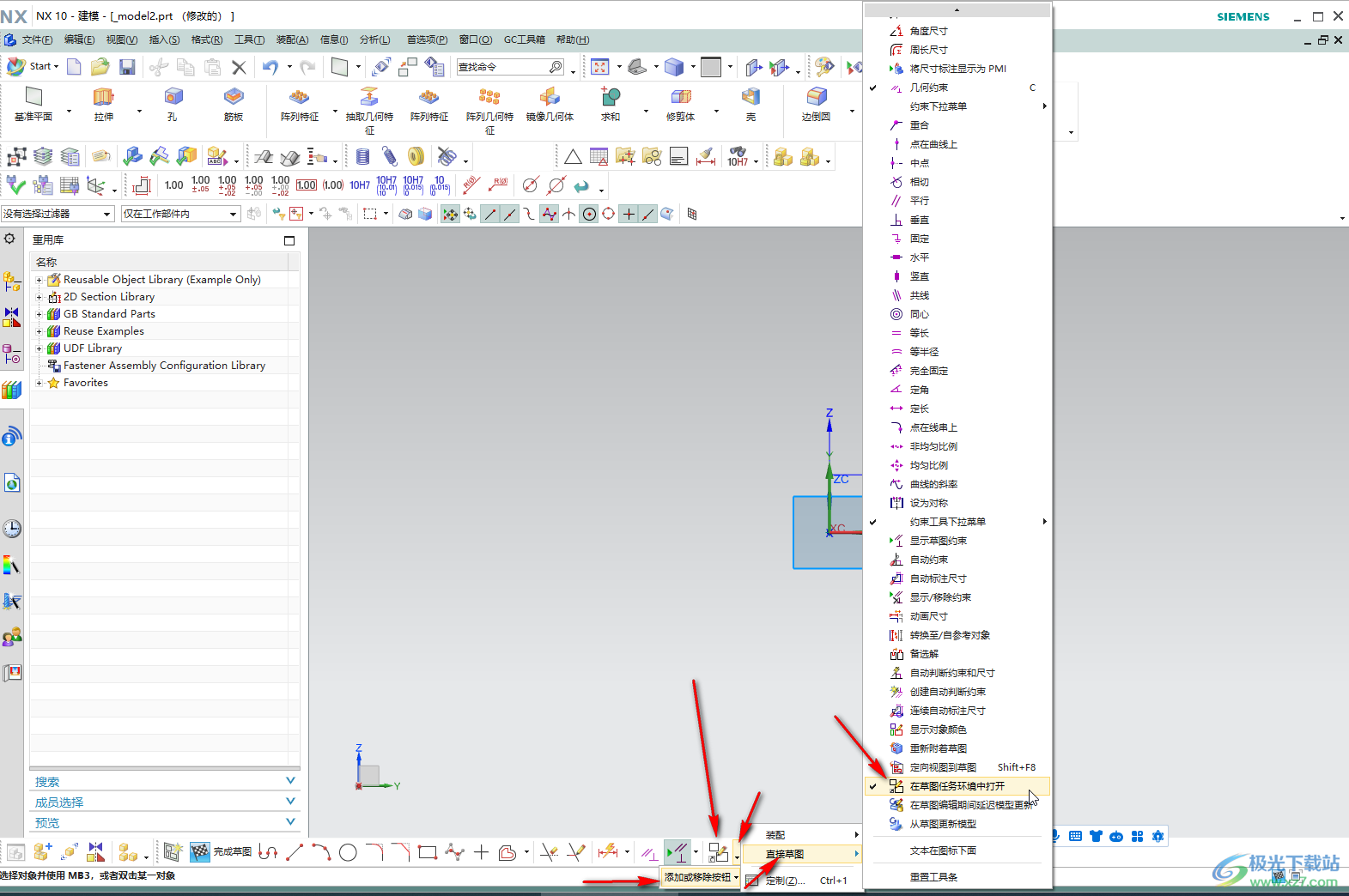
第五步:进入任务环境视图后,可以自由绘制,比如我们可以选择绘制一个矩形等等, 后续按Ctrl+Q键,或者点击左上方的“完成草图”退出编辑界面并进行保存就可以了。
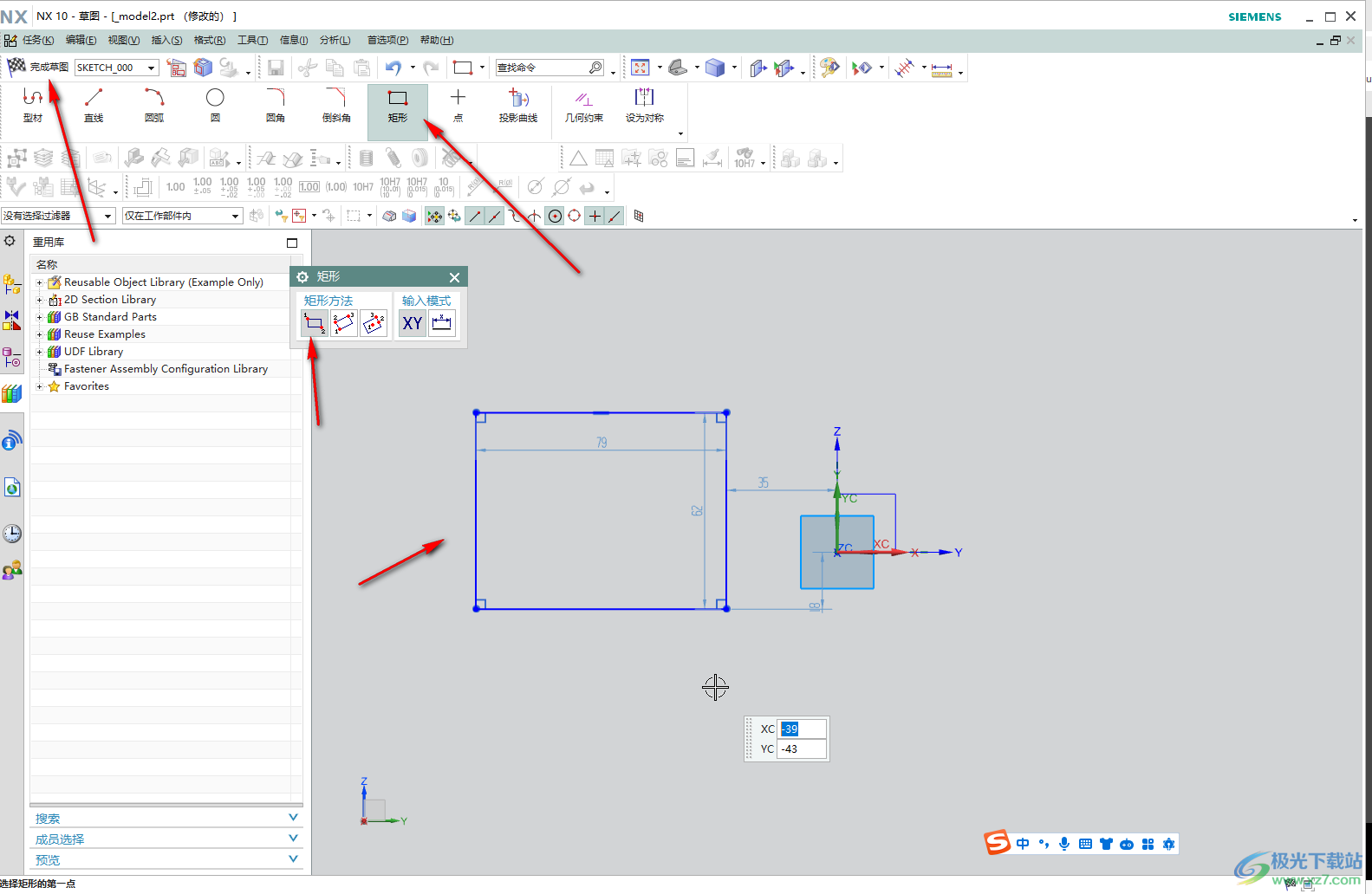
以上就是UG NX中创建草图的方法教程的全部内容了。上面的步骤操作起来都是非常简单的,小伙伴们可以打开自己的软件后跟着下面的图文步骤一起动手操作起来。

大小:3.28 GB版本:官方中文版环境:WinAll, WinXP, Win7, Win10
- 进入下载
相关推荐
相关下载
热门阅览
- 1百度网盘分享密码暴力破解方法,怎么破解百度网盘加密链接
- 2keyshot6破解安装步骤-keyshot6破解安装教程
- 3apktool手机版使用教程-apktool使用方法
- 4mac版steam怎么设置中文 steam mac版设置中文教程
- 5抖音推荐怎么设置页面?抖音推荐界面重新设置教程
- 6电脑怎么开启VT 如何开启VT的详细教程!
- 7掌上英雄联盟怎么注销账号?掌上英雄联盟怎么退出登录
- 8rar文件怎么打开?如何打开rar格式文件
- 9掌上wegame怎么查别人战绩?掌上wegame怎么看别人英雄联盟战绩
- 10qq邮箱格式怎么写?qq邮箱格式是什么样的以及注册英文邮箱的方法
- 11怎么安装会声会影x7?会声会影x7安装教程
- 12Word文档中轻松实现两行对齐?word文档两行文字怎么对齐?
网友评论